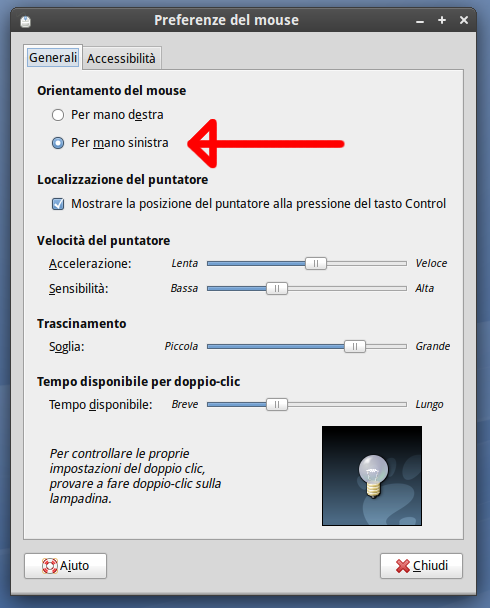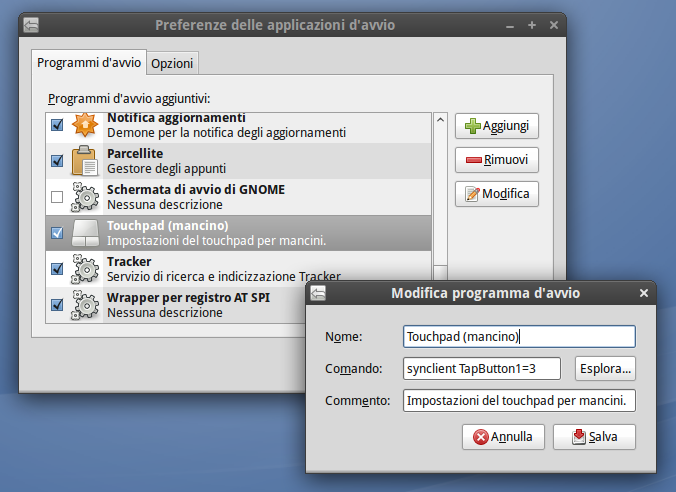Questa guida fa riferimento ad Ubuntu 9.04, ma ciò non impedisce di usarla come riferimento per altre distro.
Mouse
Banale: Sistema → Preferenze → Mouse.
E il problema è risolto.
Touchpad
Qui iniziano i problemi, almeno per quanto riguarda Ubuntu: invertendo infatti i tasti del mouse, ci troviamo la scomoda sorpresa di aver invertito anche il tap del touchpad. Nella sfortuna di avere davanti una gestione imperfetta, possiamo fortunatamente affidarci alla perfetta malleabilità tipica del nostro sistema.
Procediamo quindi a configurare Synaptics (xserver-xorg-input-synaptics), il driver che su Ubuntu gestisce di default i dispositivi touchpad.
1. Abilitare SHMConfig
No, non so cosa sia e nemmeno mi interessa. So che serve perché se no dopo non va niente, almeno stando alla documentazione di Ubuntu.
Aprite il terminale e digitate:
gksu gedit /etc/hal/fdi/policy/shmconfig.fdi
e incollateci dentro questa roba:
<?xml version="1.0" encoding="UTF-8"?>
<deviceinfo version="0.2">
<device>
<match key="input.x11_driver" string="synaptics">
<merge key="input.x11_options.SHMConfig" type="string">True</merge>
</match>
</device>
</deviceinfo>
Salvate e chiudete.
2. Ripristinare (finalmente) il tap
Un’immagine vale più di mille parole. In ogni caso spendiamo anche le mille parole.
Sistema → Preferenze → Applicazioni d’avvio e cliccate Aggiungi. Alla voce Comando mettete:
synclient TapButton1=3
Nei campi rimanenti mettete un po’ quello che vi pare, basta che non vi scordiate di assegnare un’icona bella e in tema (pena il mancato funzionamento del tweak).
Se avete fretta create un file <nomechevipare>.desktop in ~/.config/autostart e incollate al suo interno quanto segue:
[Desktop Entry]
Name=Touchpad (left-hand)
Name[it]=Touchpad (mancino)
Type=Application
Exec=synclient TapButton1=3
Icon=touchpad
Comment=Left-handed touchpad setup.
Comment[it]=Impostazioni del touchpad per mancini.
X-GNOME-Autostart-enabled=true
(Le righe in inglese servono a contrastare i miei disturbi).
3. Fine
Riavviate il tutto. Il tutto ho detto, non solo X.
Qualora vogliate applicare questo trucchetto ad altri utenti, sarà sufficiente ripetere il punto 2, o nel caso vogliate applicarlo globalmente a tutto il sistema aggiungete al file /etc/hal/fdi/policy/shmconfig.fdi:
<merge key="input.x11_options.TapButton1" type="string">3</merge>
Tenete presente però che con quest’ultimo metodo nel caso teniate le impostazioni del mouse per la mano destra il touchpad sarà invertito.